วิธีสร้างเรื่องราวใน Facebook

การสร้างเรื่องราวใน Facebook สามารถสนุกสนานมาก นี่คือวิธีการที่คุณสามารถสร้างเรื่องราวบนอุปกรณ์ Android และคอมพิวเตอร์ของคุณได้.
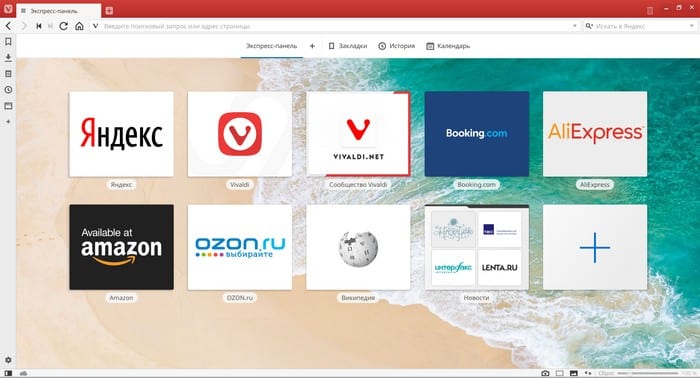
Vivaldi สำหรับ Android ไม่ได้มีมานานเท่าที่มีสำหรับเดสก์ท็อป แต่มันมาถึงอุปกรณ์ Android ทั้งหมดแล้ว เนื่องจากเป็นเวอร์ชันใหม่ Vivaldi สำหรับ Android จึงไม่มีคุณสมบัติมากมายเท่ากับเวอร์ชันเดสก์ท็อป อย่างไรก็ตาม คุณจะยังคงได้รับการออกแบบเหมือนเดิม
Vivaldi บน Android มีคุณสมบัติเช่น Capture, Speed Dials, Panels และ Notes นี่เป็นเพียงคุณสมบัติบางส่วนที่เบราว์เซอร์มีให้ มาดูกันว่ามันจะทำอะไรได้อีก
ตามค่าเริ่มต้น Vivaldi บน Android จะมี Bing เป็นเครื่องมือค้นหา หากคุณต้องการอย่างอื่น คุณจะต้องไปที่การตั้งค่าของเบราว์เซอร์เพื่อเปลี่ยน คุณสามารถเปิดการตั้งค่าโดย:
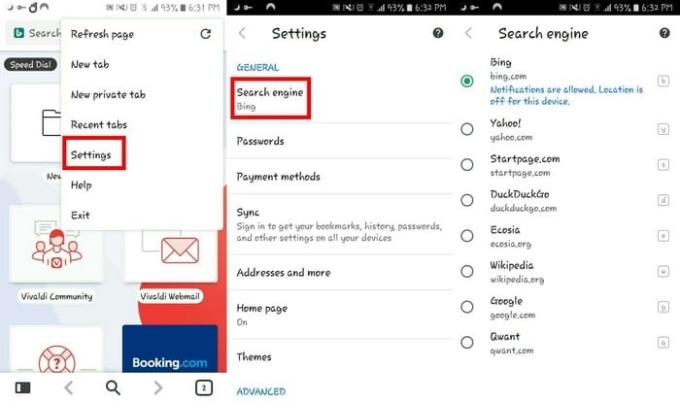
เช่นเดียวกับ Chrome เบราว์เซอร์ Vivaldi สามารถบันทึกรหัสผ่านของคุณได้ ถ้าคุณต้องการที่ว่ามันไม่ได้ติดตามของพวกเขาไปที่การตั้งค่า> รหัสผ่าน> สลับปิดบันทึกรหัสผ่าน คุณยังสามารถป้องกันไม่ให้เบราว์เซอร์เข้าสู่ระบบโดยอัตโนมัติ เพียงยกเลิกการทำเครื่องหมายที่ช่องถัดจากตัวเลือก
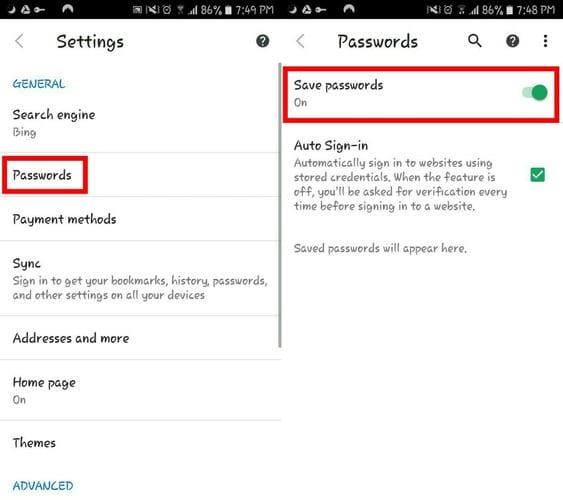
จะมีเว็บไซต์ที่คุณเข้าชมเป็นประจำอยู่เสมอ เพื่อหลีกเลี่ยงการพิมพ์ URL ทุกครั้งที่คุณต้องการเข้าถึง คุณสามารถบุ๊กมาร์กไซต์นั้นได้ตลอดเวลา
คุณสามารถเพิ่มบุ๊กมาร์กได้สองวิธี คุณสามารถไปที่ไซต์ที่คุณต้องการบุ๊กมาร์ก > แตะที่ V ที่ด้านบนขวาแล้วเลือกตัวเลือกหน้าบุ๊กมาร์ก หากคุณเลือกไซต์อย่างถูกต้อง จะมีดาวสีน้ำเงินอยู่ทางด้านขวา
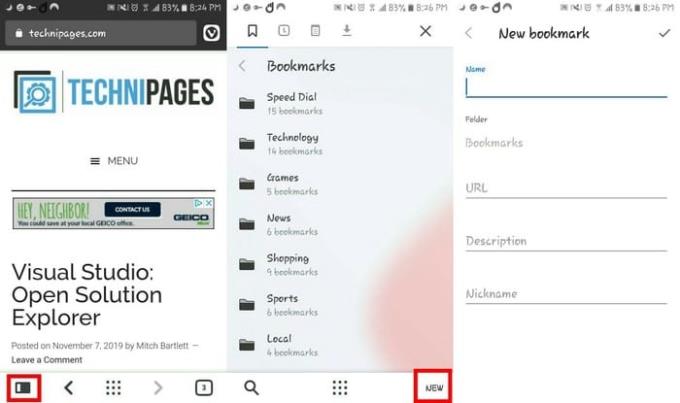
วิธีที่สองในการบุ๊กมาร์กไซต์คือการป้อน URL ด้วยตนเอง แตะสี่เหลี่ยมขาวดำที่ด้านล่างซ้ายของจอแสดงผล
ในหน้าต่างถัดไปจะมีตัวเลือกที่เรียกว่าใหม่ที่ด้านล่างขวา ให้เลือก พิมพ์ชื่อ URL คำอธิบาย และชื่อเล่นของเว็บไซต์ เท่านี้คุณก็พร้อมแล้ว
ดังที่คุณเห็นในภาพด้านบน การแตะที่สี่เหลี่ยมขาวดำ คุณสามารถเข้าถึงบุ๊กมาร์กทั้งหมดของคุณได้อย่างรวดเร็ว ลบโฟลเดอร์ที่มีอยู่แล้ว กดที่โฟลเดอร์ค้างไว้แล้วแตะไอคอนถังขยะที่ด้านบนขวา
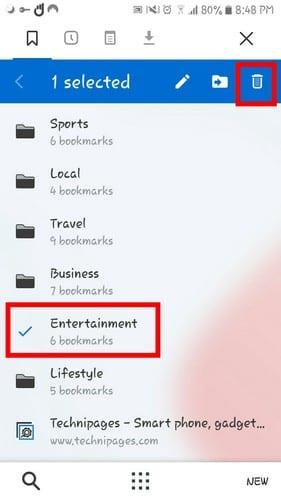
เมื่อคุณเข้าถึงโฟลเดอร์ในเบราว์เซอร์ จะมีชื่อที่กำหนดไว้ล่วงหน้าค่อนข้างน้อย หากคุณต้องการให้พวกเขามีชื่ออื่น คุณสามารถเปลี่ยนชื่อได้โดยแตะที่สี่เหลี่ยมผืนผ้าที่ด้านล่างซ้ายของหน้าจอ
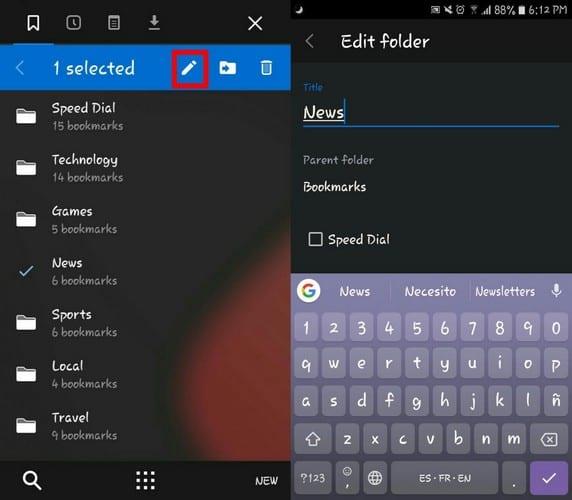
กดค้างที่โฟลเดอร์ที่คุณต้องการเปลี่ยนชื่อแล้วกดไอคอนดินสอ นอกจากนี้ยังเพิ่มตัวเลือกในการโทรด่วนเพื่อการเข้าถึงที่รวดเร็วยิ่งขึ้นอีกด้วย
มันเกิดขึ้นกับพวกเราทุกคน คุณปิดแท็บเพียงเพื่อจะรู้ว่าคุณจำเป็นต้องเข้าถึงแท็บนั้นอีกครั้ง หากต้องการดูรายการแท็บล่าสุดของคุณ ให้แตะที่ V ที่ด้านบนขวา แล้วเลือกแท็บล่าสุด Vivaldi จะแสดงให้คุณเห็นเพียงไม่กี่รายการโดยค่าเริ่มต้น แต่แตะที่แสดงประวัติทั้งหมดเพื่อดูรายการทั้งหมด
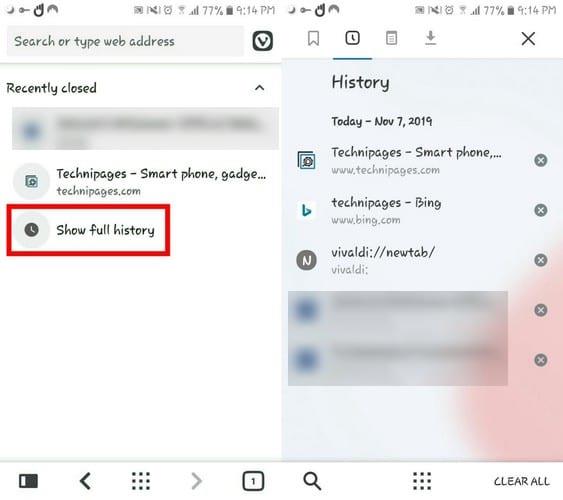
คุณสามารถดำเนินการต่อและถอนการติดตั้งแอพโน้ตนั้น Vivaldi ได้กล่าวถึงคุณเมื่อพูดถึงการจดบันทึก ในการสร้างบันทึกย่อของคุณ ให้แตะที่สี่เหลี่ยมขาวดำที่มุมล่างซ้ายมือ แล้วแตะที่ไอคอนบันทึกย่อที่ด้านบน
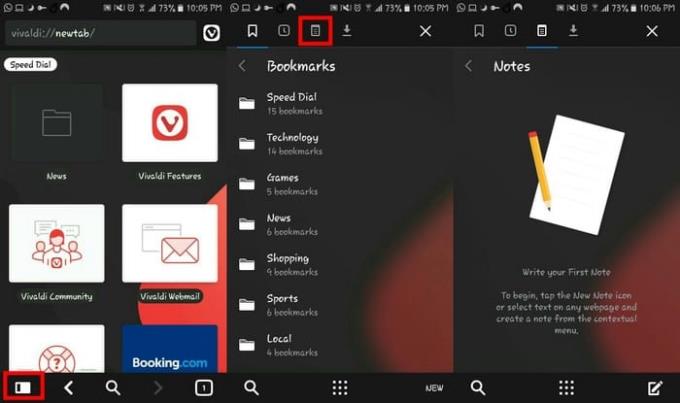
Vivaldi สำหรับ Android จะมีตัวเลือกให้คุณเพิ่มสิ่งที่คุณคัดลอกจากเว็บไปยังบันทึกย่อของคุณ คุณสามารถเลือกเพียงคัดลอกหรือวางข้อความลงในบันทึกย่อ
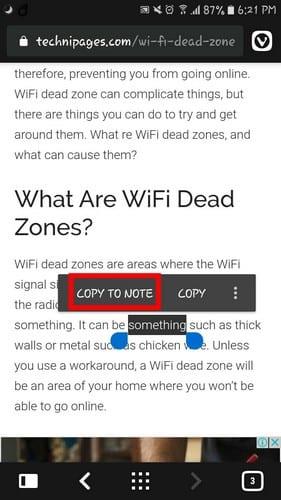
แท็บส่วนตัวเป็นอีกชื่อหนึ่งสำหรับโหมดไม่ระบุตัวตน เมื่อเปิดแท็บส่วนตัว การค้นหาทั้งหมดของคุณ เว็บไซต์ที่เข้าชมไฟล์ชั่วคราว และคุกกี้จะไม่ถูกบันทึกโดยเบราว์เซอร์ แตะที่สี่เหลี่ยมที่ด้านล่างขวาซึ่งมีหน้าที่แจ้งให้คุณทราบว่าคุณเปิดแท็บอยู่กี่แท็บ
แตะที่ไอคอนรูปกุญแจที่ด้านบน ตามด้วยเครื่องหมายบวกที่ด้านล่าง พิมพ์ URL ของเว็บไซต์ที่คุณต้องการไป และยินดีด้วย คุณได้เข้าสู่ความเป็นส่วนตัวแล้ว ด้วยเหตุผลด้านความปลอดภัย แอปจะไม่อนุญาตให้คุณถ่ายภาพหน้าจอ
Vivaldi สำหรับ Android เป็นสิ่งที่ผู้ใช้ Android รอคอย แต่ก็ยังสามารถใช้คุณสมบัติเพิ่มเติมได้ หวังว่าผู้ใช้ Android จะไม่ต้องรอนานสำหรับคุณสมบัติที่มีประโยชน์มากกว่านี้ คุณลักษณะใดที่คุณต้องการให้ Vivaldi เพิ่มต่อไป? แจ้งให้เราทราบในความคิดเห็นด้านล่าง
การสร้างเรื่องราวใน Facebook สามารถสนุกสนานมาก นี่คือวิธีการที่คุณสามารถสร้างเรื่องราวบนอุปกรณ์ Android และคอมพิวเตอร์ของคุณได้.
เรียนรู้วิธีปิดเสียงวิดีโอที่กวนใจใน Google Chrome และ Mozilla Firefox ด้วยบทแนะนำนี้.
แก้ปัญหาเมื่อ Samsung Galaxy Tab S8 ติดอยู่บนหน้าจอสีดำและไม่เปิดใช้งาน.
บทแนะนำที่แสดงวิธีการสองวิธีในการป้องกันแอพจากการเริ่มต้นใช้งานบนอุปกรณ์ Android ของคุณเป็นการถาวร.
บทแนะนำนี้จะแสดงวิธีการส่งต่อข้อความจากอุปกรณ์ Android โดยใช้แอป Google Messaging.
คุณมี Amazon Fire และต้องการติดตั้ง Google Chrome บนมันหรือไม่? เรียนรู้วิธีติดตั้ง Google Chrome ผ่านไฟล์ APK บนอุปกรณ์ Kindle ของคุณ.
วิธีการเปิดหรือปิดฟีเจอร์การตรวจสอบการสะกดในระบบปฏิบัติการ Android.
สงสัยว่าคุณสามารถใช้ที่ชาร์จจากอุปกรณ์อื่นกับโทรศัพท์หรือแท็บเล็ตของคุณได้หรือไม่? บทความนี้มีคำตอบให้คุณ.
เมื่อซัมซุงเปิดตัวแท็บเล็ตเรือธงใหม่ มีหลายอย่างที่น่าตื่นเต้นเกี่ยวกับ Galaxy Tab S9, S9+ และ S9 Ultra
คุณชอบอ่าน eBook บนแท็บเล็ต Amazon Kindle Fire หรือไม่? เรียนรู้วิธีเพิ่มบันทึกและเน้นข้อความในหนังสือใน Kindle Fire.






